[Ditto] 윈도우 클립보드 관리 프로그램
안녕하세요. 심심한 코딩쟁이입니다.
오늘은 windows에서 유용하게 사용할 수 있는 프로그램을 하나 소개하려 합니다.
Ditto 라는 클립보드 관리 프로그램입니다. 저는 뉴진스가 생각나네요.😅
사용법에 대해서 알아봅시다.
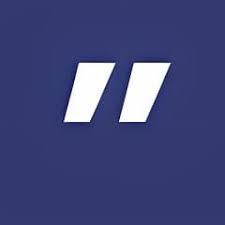
Ditto 설치
Ditto를 설치하기 위해서는 아래 링크를 통해 Microsoft App Store에 접속해야 합니다.
https://apps.microsoft.com/store/detail/ditto-clipboard/9NBLGGH3ZBJQ?hl=ko-kr&gl=kr
Get Ditto Clipboard from the Microsoft Store
Ditto is an extension to the standard windows clipboard. It saves each item placed on the clipboard allowing you access to any of those items at a later time. Ditto allows you to save any type of information that can be put on the clipboard, text, images,
apps.microsoft.com
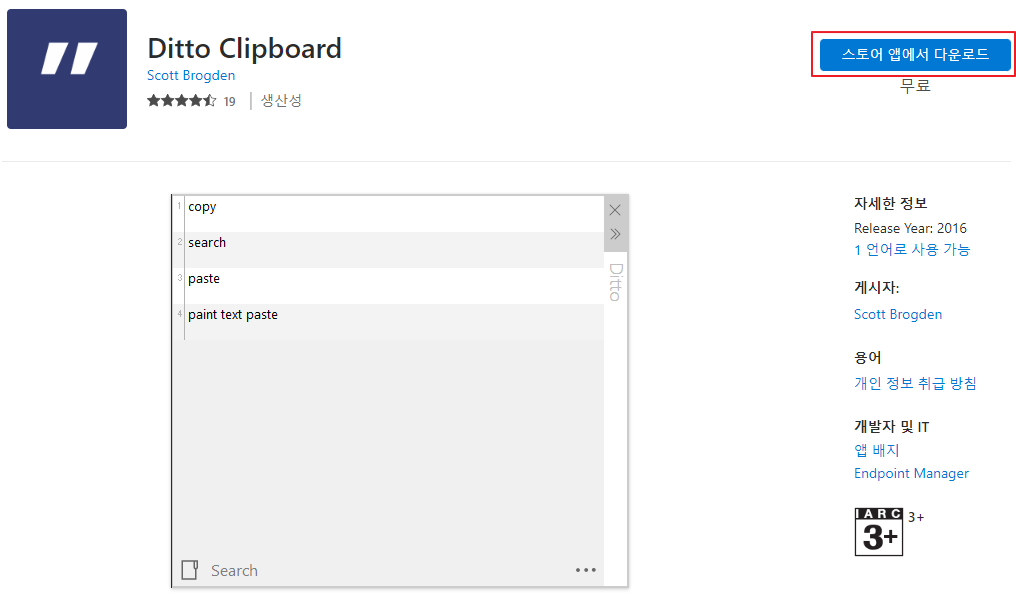
다운로드 버튼을 클릭하고 완료되면 아래 화면과 같이 열기 버튼이 활성화됩니다.
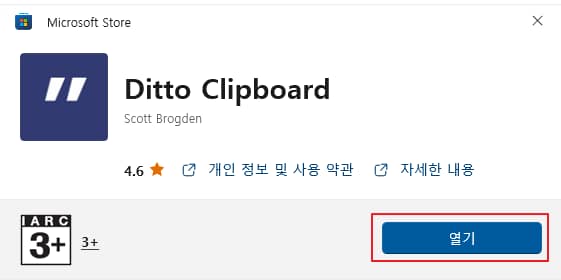
열기 버튼을 클릭하면 Ditto가 실행됩니다.
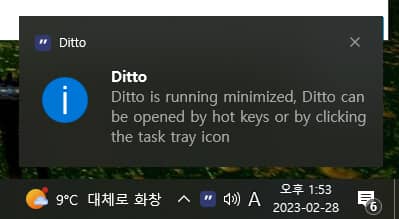
사용법
Ditto는 클립보드에 저장되어 있는 요소들에 접근하기 편하게 설계되어 있어 이미지 작업을 많이 하는 사용자들에게
아주 유용한 기능을 제공하는 무료 유틸리티입니다.
우선 언어를 한국어로 변경하도록 하겠습니다.
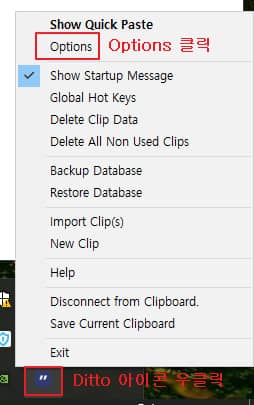
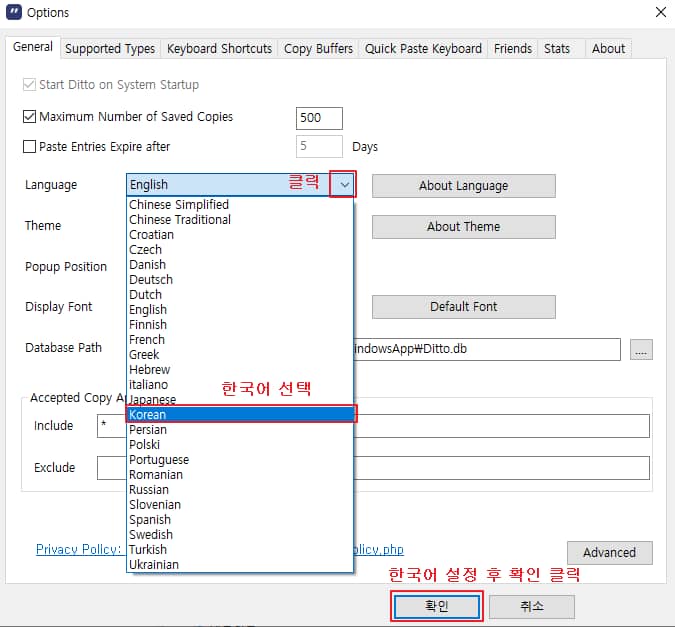
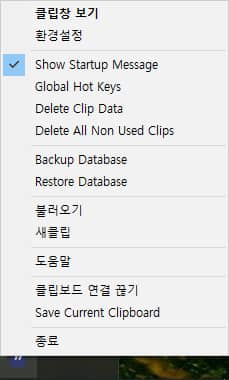
이제 본격적으로 Ditto를 사용해 봅시다.
제일 먼저 Ditto를 실행하기 위한 단축키를 설정해 봅시다.
설명을 위해서 기본적으로 설정되어 있는 단축키를 기준으로 설명드리지만
개인의 취향에 따라 변경해서 사용하는 것을 추천드립니다.
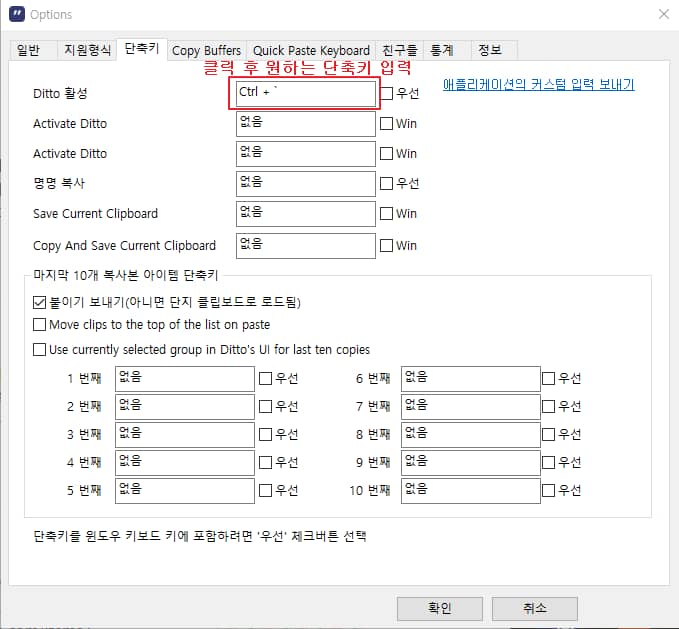
Ditto 실행 단축키인 Ctrl + ` 를 눌러보면 다음과 같은 창이 나타납니다.
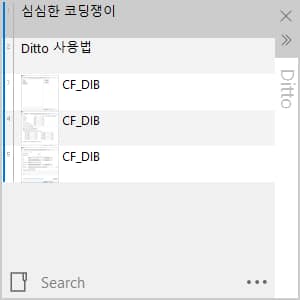
텍스트 2개와 이미지 3개를 Ditto의 창에서 확인할 수 있습니다.
이것들 모두 제가 복사를 하거나 스크린샷을 찍어서 클립보드에 저장된 것들입니다.
이 데이터들을 사용하기 위해서는 두 가지 방법이 있습니다.
드래그
각 항목을 드래그해서 원하는 곳으로 옮겨두는 방식
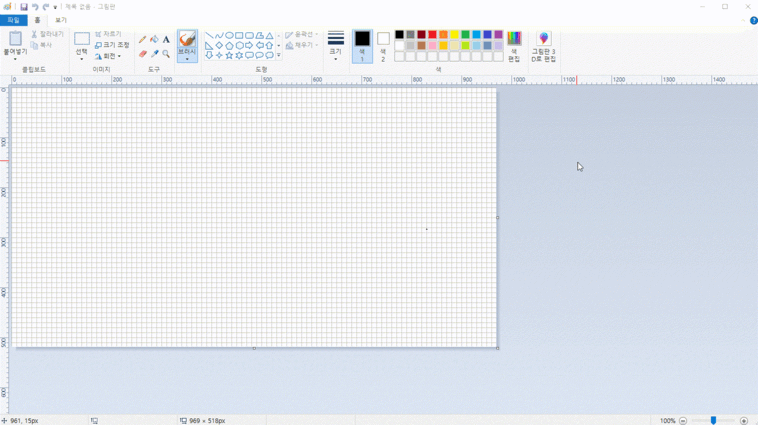
더블 클릭
각 항목을 더블 클릭하면 커서가 있는 곳에 바로 입력됩니다.
더블 클릭을 하면 가장 최근에 복사한 것으로 상태가 변화하기 때문에 붙여 넣기를 해도
원하는 데이터를 불러오실 수 있습니다.
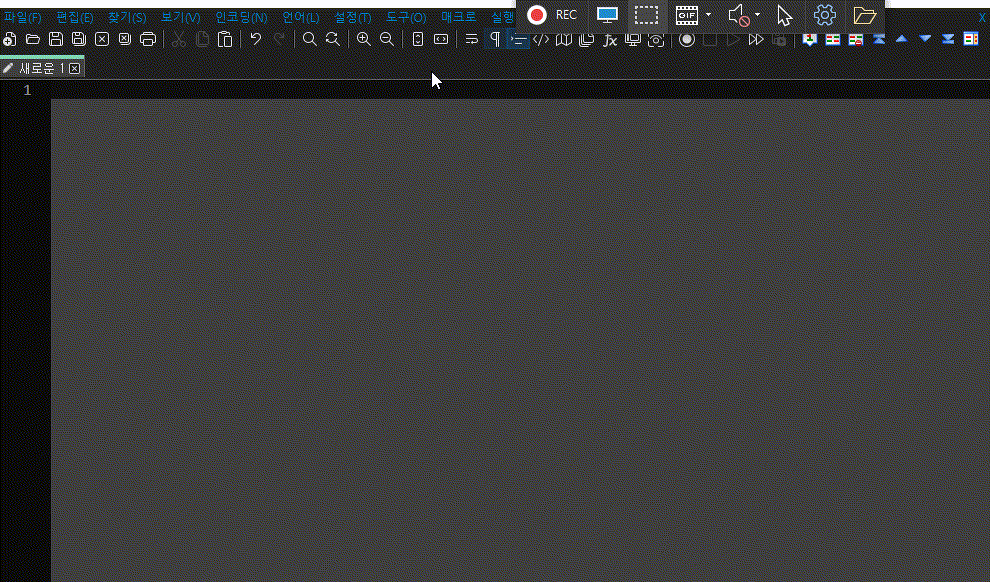
단축키로 설정
주기적으로 계속해서 사용해야 하는 데이터가 있을 때 사용하면 좋은 기능입니다.
사용할 데이터를 클립보드에 올려두고 Ditto를 실행시킵니다.
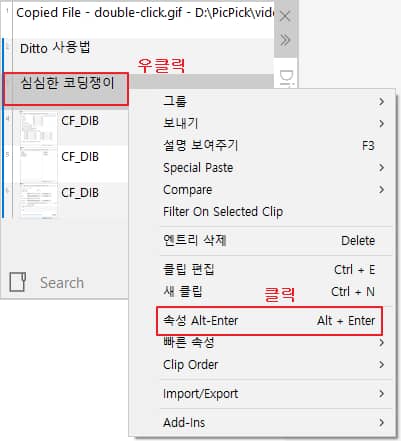
속성에 들어가서 단축키를 설정하고 아래에 표시한 체크 박스를 체크합니다.
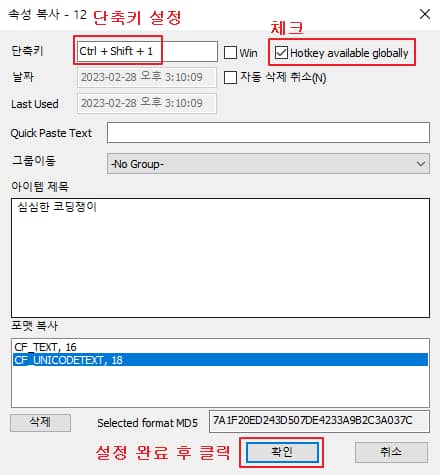
이제부터는 앞에서 설정한 단축키를 누르는 것 만으로 데이터를 불러와 사용할 수 있습니다.
여기까지 Ditto 클립보드 관리 프로그램에 대한 설명이었습니다.
컴퓨터를 종료하면 클립보드에 있는 내용들은 다 사라지기 마련이지만
Ditto를 사용하면 임시파일로 저장해 두기 때문에 며칠 전에 복사한 내용도
찾아볼 수 있는 아주 큰 장점이 있습니다.
다음시간에도 유용한 유틸리티 프로그램을 찾아서 포스팅하도록 하겠습니다.
감사합니다.
'utility' 카테고리의 다른 글
| [Midjourney] AI가 그려주는 그림 - 미드저니 사용법 (0) | 2023.03.18 |
|---|---|
| [반디집] 윈도우 압축 프로그램 추천 (0) | 2023.03.05 |
| [ PicPick ] 컴퓨터 화면 캡처 프로그램 픽픽 사용법 (0) | 2023.01.12 |
| [ TreeSize Free ] 무료 디스크 관리 프로그램 (0) | 2023.01.08 |
| [ VSCode ] 유료 IDE 안 부러운 확장 프로그램 추천 (1) | 2022.12.22 |



